
作者/魏風(2009-09-03)
Komixo是一個 線上圖片編輯 服務,類似免費資源網路社群曾經介紹過的線上版Photoshop,例如 Splashup, pixlr 等等,它的功能雖然沒有這些服務來得齊全,不過有一些特殊功能是其他網站沒有的。Komixo能把畫布快速分割成許多區塊,也可以做成類似於漫畫的效果,各個方格能夠隨意變更大小來達到你的需求。
使用教學
1、進入Komixo網站後請按照下圖點擊連結。
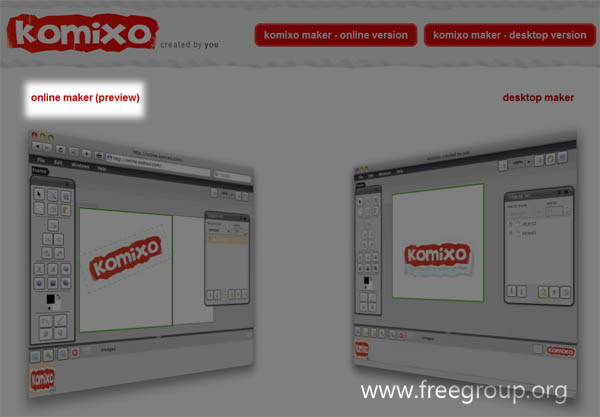
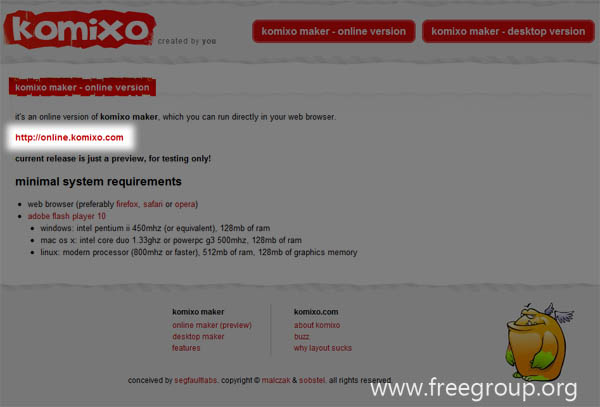
2、了解一下操作界面,可以發現左右兩邊各有一個控制面板,中間是畫布,而上方是工具列。
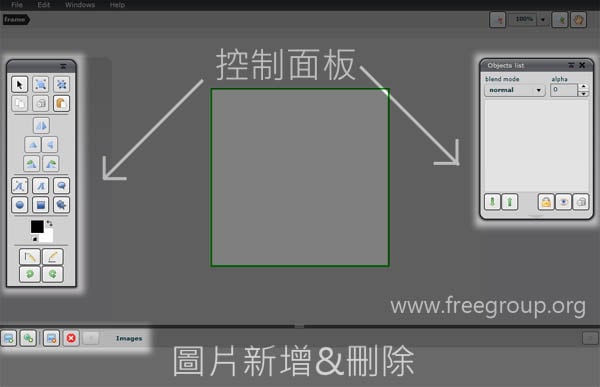
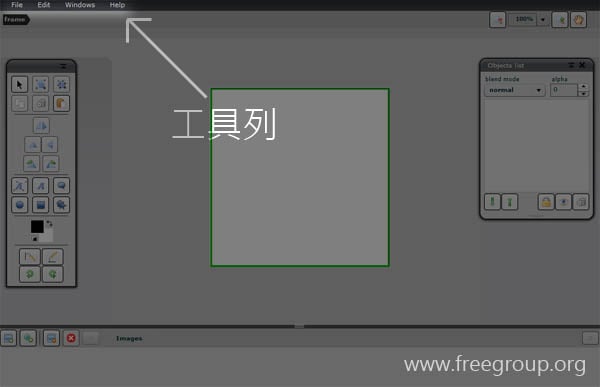
3、以滑鼠拖曳修改畫布大小。
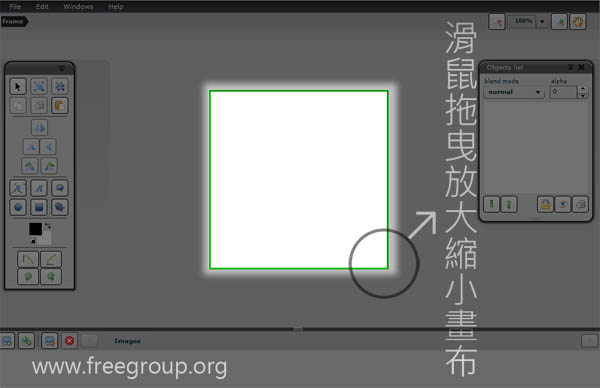
4、點擊右鍵新增控制面板和其他功能,其中的「Frame options」就是上面所說的分割畫布的工具。
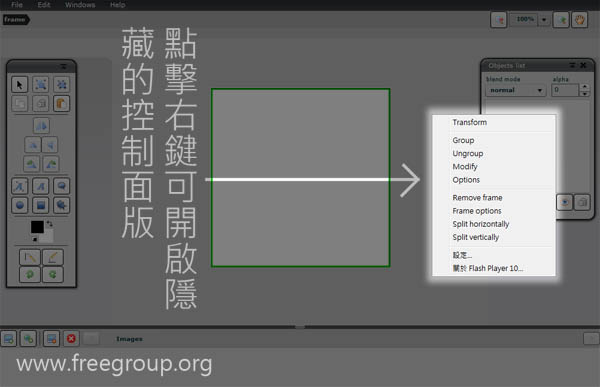
5、對「Frame options」這個功能做個簡單說明,按右鍵打開此功能後會跳出一個控制面板(如下圖)。
- Width:寬度
- Height:高度
- Padding:與旁邊的間距(前後左右)
- Background:背景
- Border:邊框
- Insert new frame:新增框框
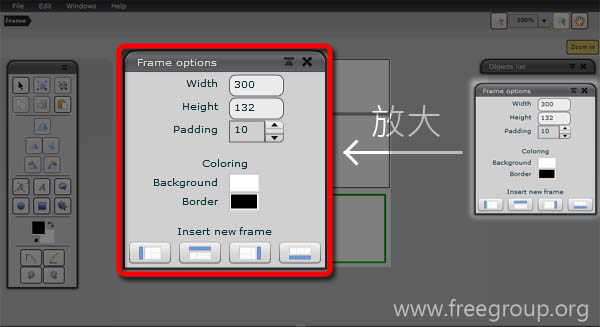
當圖片編輯完成後,必須從「File」內找到「Publish」來進行輸出,目前支援 PNG 和 JPG 兩種格式。Komixo的整體功能不算太多,操作介面也相當直覺,與一般的線上圖片編輯服務沒有太大差異,如果你是個習慣使用線上工具的朋友,不妨試試看Komixo,或許你也會相當喜愛。








